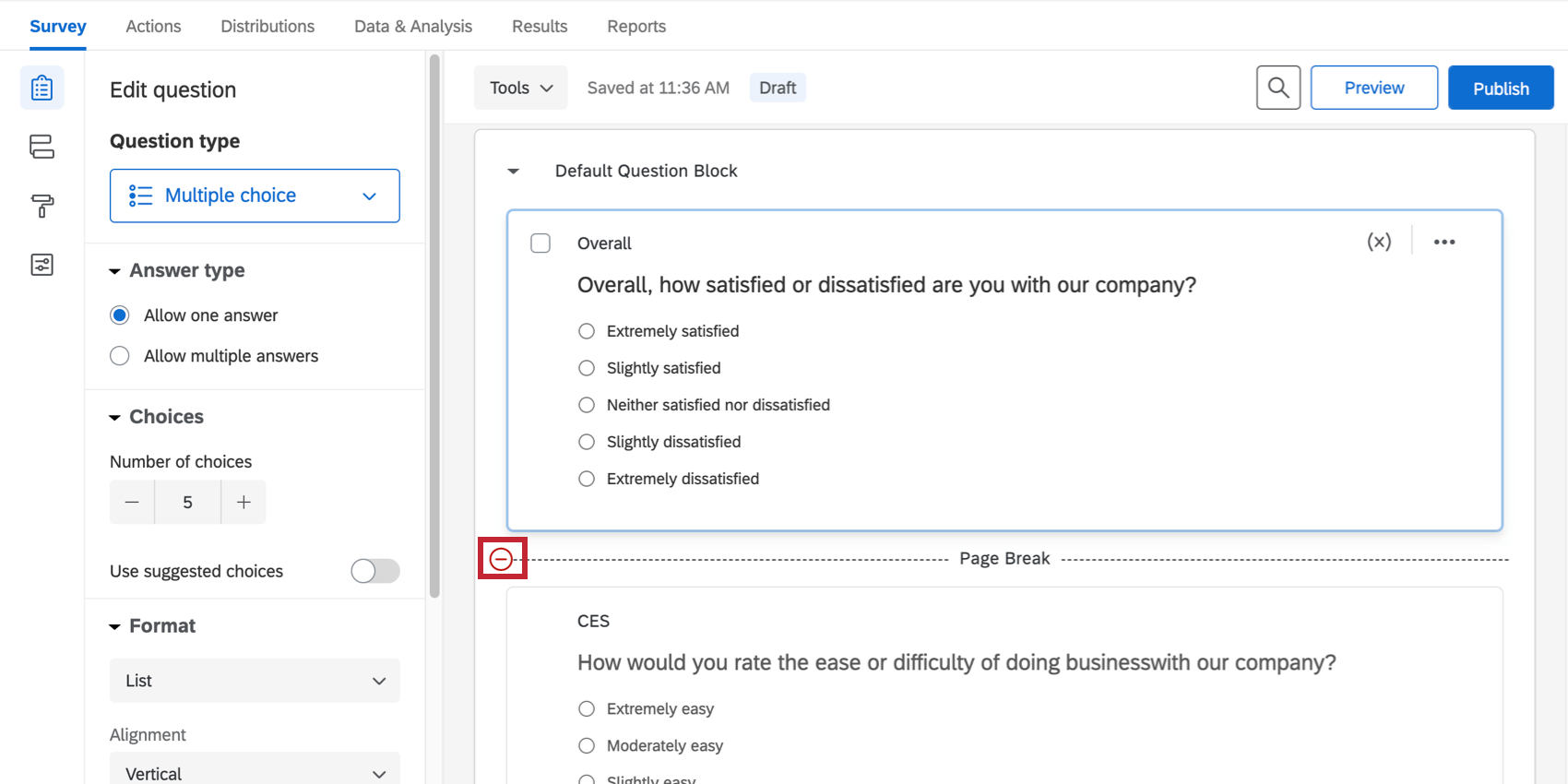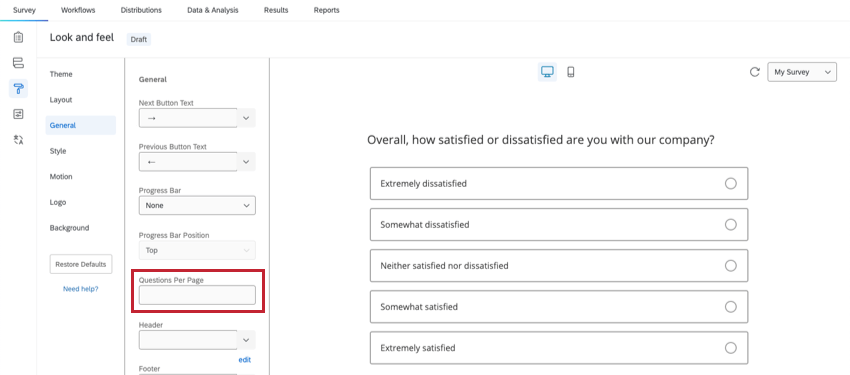Seitenumbrüche
Informationen zu Seitenumbrüchen
Standardmäßig werden Ihre Umfragenfragen zusammen auf einer Seite angezeigt, aber die Aufteilung Ihrer Umfrage in mehrere Seiten kann dazu beitragen, Umfrageermüdung zu vermeiden und die Benutzerfreundlichkeit Ihrer Umfrageteilnehmer zu verbessern.
Manuelles Hinzufügen von Seitenumbrüchen
Sobald Sie sich im Builder-Abschnitt des Umfrage-Tabs befinden, gibt es zwei Möglichkeiten, Seitenumbrüche manuell hinzuzufügen.
- Bewegen Sie den Mauszeiger über den Bereich über oder unter einer Frage, und klicken Sie auf Seitenumbruch hinzufügen.
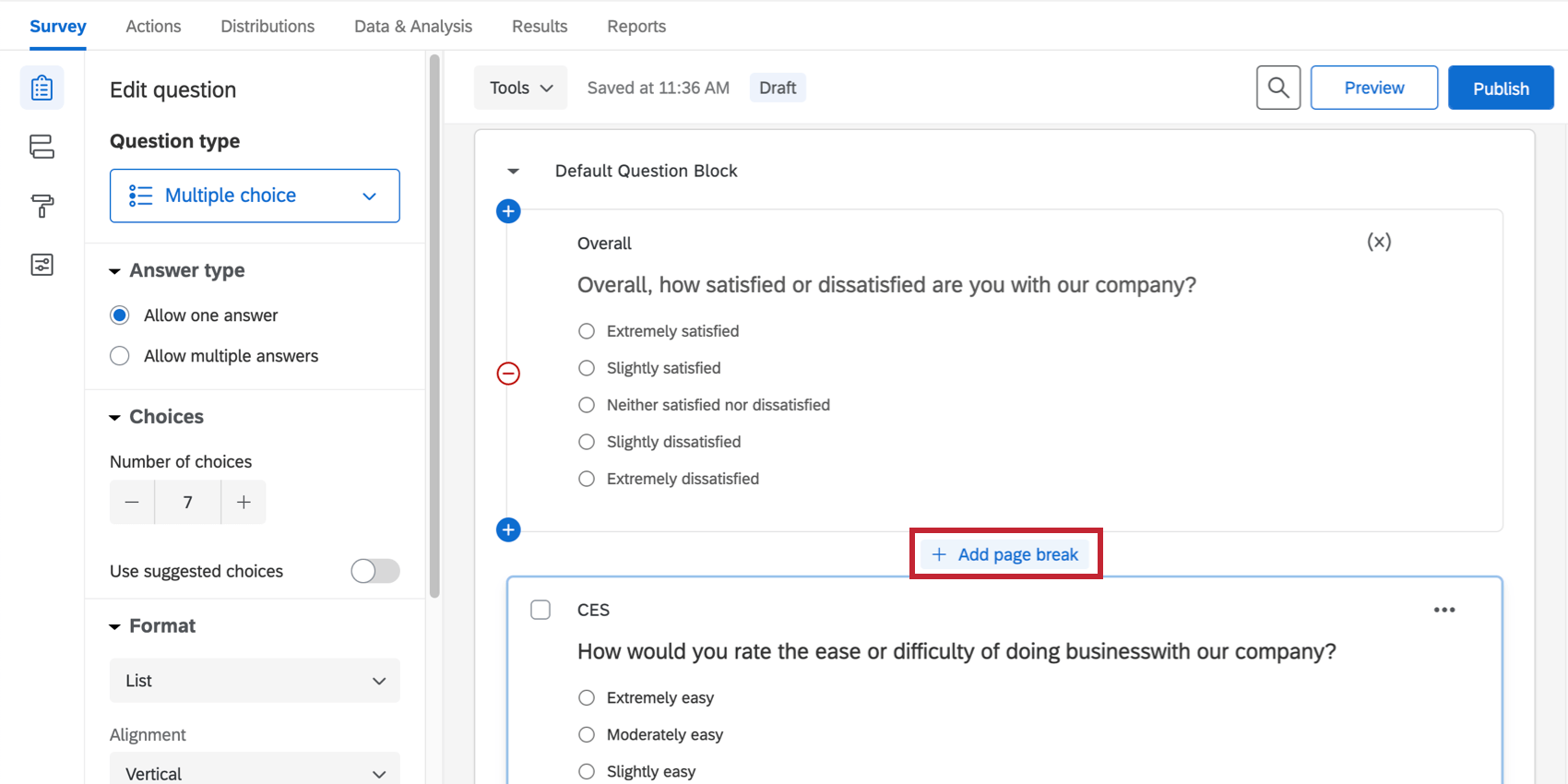
- Klicken Sie oben rechts in einer Frage auf die Punkte, und wählen Sie Seitenumbruch hinzufügen. Dadurch wird ein Seitenumbruch unterhalb der Frage eingefügt.
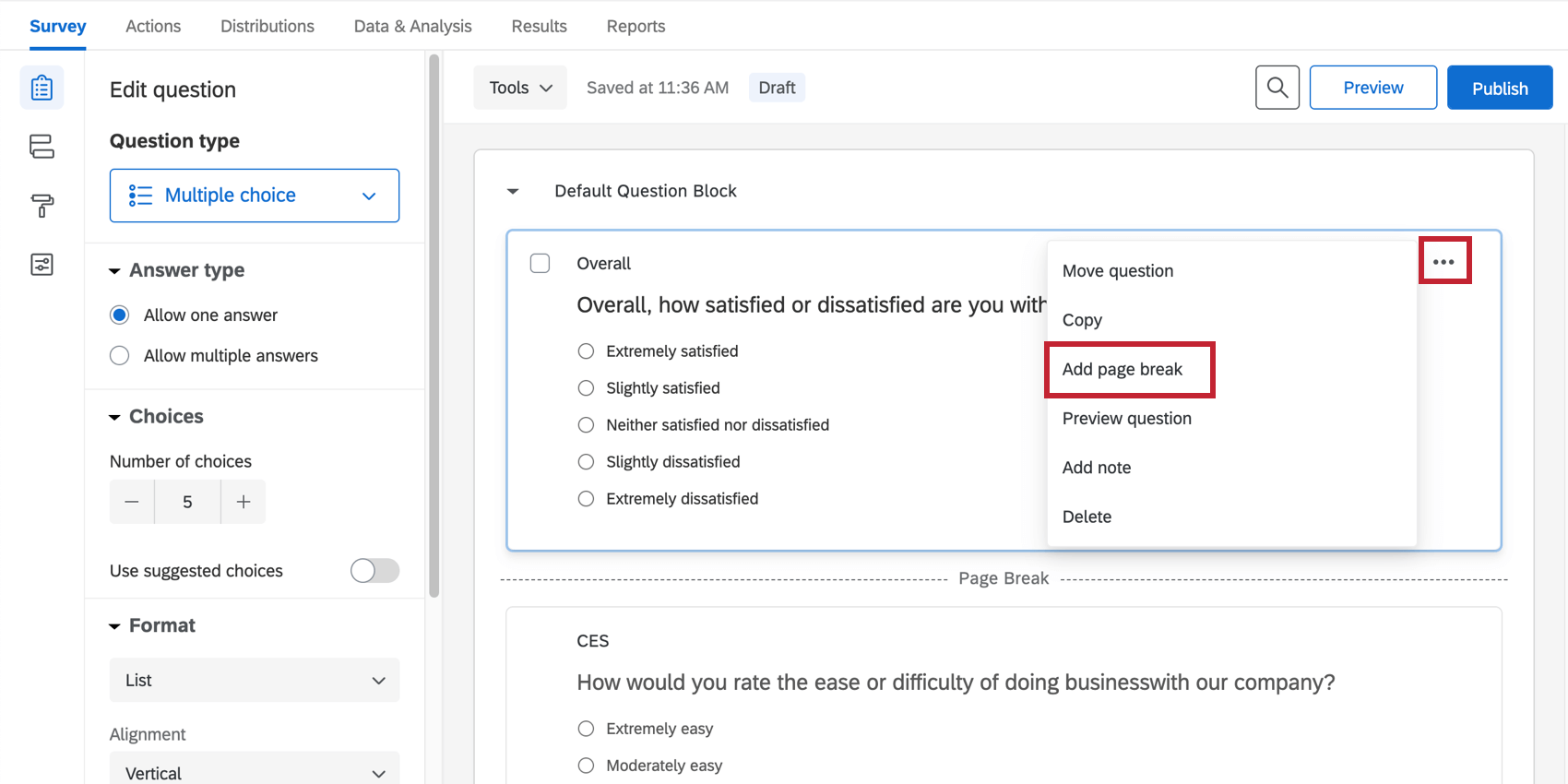
Die Fragen oberhalb des Seitenumbruchs werden auf einer Seite angezeigt, die Fragen unterhalb des Seitenumbruchs auf der nächsten Seite.
Automatisches Hinzufügen von Seitenumbrüchen
Anstatt Seitenumbrüche für große Umfragen manuell hinzuzufügen, können Sie die Option Fragen pro Seite in der Design Menü. Klicken Sie auf die Registerkarte Allgemein, und geben Sie an, wie viele Fragen pro Seite in Ihrer Umfrage enthalten sein sollen.
Seitenumbrüche mit anderen Funktionen verwenden
Zu verstehen, wie Seitenumbrüche mit anderen Funktionen in Qualtrics interagieren, kann beim Design Ihrer Umfrage hilfreich sein.
- Dynamischer Text: Wenn eine Instanz von dynamischem Text bezieht sich auf eine Antwort in einer vorherigen Frage, dann müssen Sie zwischen diese Fragen einen Seitenumbruch setzen. Wenn es keinen Seitenumbruch gibt, wird der dynamische Text keine Informationen abrufen und stattdessen leer angezeigt.
- Blöcke: Zwischen Blöcken finden automatisch Seitenumbrüche statt.
- Überspringen und Anzeigelogik: Seitenumbrüche treten bei Verwendung von automatisch zwischen Fragen auf. Skip-Logik oder Anzeigelogik.
- Fragen zur Zeiteinteilung: Der Fragetyp Zeiteinteilung erfasst, wie lange Teilnehmer auf einer Seite verbringen. Daher müssen sich Zeiteinteilungsfragen auf derselben Seite befinden wie die Fragen, für die sie sich befinden. Wenn Sie Timing-Fragen verwenden, möchten Sie keine automatischen Seitenumbrüche in der Design und sollten stattdessen manuelle Seitenumbrüche oder -blöcke verwenden.
Hinzufügen von Seitenumbrüchen zu verschiedenen Projekttypen
Seitenumbrüche können zu fast jeder Art von Projekt hinzugefügt werden, in dem Sie eine Umfrage anpassen. Die auf dieser Seite beschriebenen Optionen sind verfügbar in: